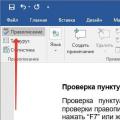Заметили, что Microsoft убрала утилиту для оценки системы из стандартных средств операционной системы. Это связано с тем, что она не оправдала ожидания Майкрософт в том, что её будут использовать для упрощения выбора подходящего программного обеспечения и игр. Но, как мы уже знаем, разработчики его практически не использовали, и для всех она стала обычным бэнчмарком, который использовали в основном новички. В связи с этим, разработчики Windows решили отказаться от неё в 8.1 и в дальнейших разработках, но, к счастью, по техническим причинам, на данном этапе они вырезали только графическую оболочку утилиты, но весь программный код ещё функционирует.
Существует уже довольно много софта для альтернативного графического представления, но я предпочитаю пользоваться встроенными в систему методами. На данный момент я знаю только два: через поиск файла в папке Windows и через команду Powershell. Видеоинструкция доступна на .
Итак, рассмотрим оба.
1) Первое, что нам нужно, это запустить процесс оценки системы, поэтому открываем командную строку от имени администратора. Для этого ведем курсор в нижний левый угол и жмём правой клавишей. Выбираем «Командная строка (администратор)»:
2) В открывшемся окне, вводим следующее:
WinSAT prepop


а) Идём по следующему пути:
%WINDIR%\performance\winsat\datastore\
И открываем последний созданный xml файл в Internet Explorer или любом другом браузере:


Обозначения данных:
VideoEncodeScore — оценка конвертирования видео;
Dx9SubScore — оценка видеокарты для игр c directx9;
GamingScore — оценка игровой производительности;
SystemScore — общая оценка системы (выбирает исходя из наименьшего показателя).
б) Лично я предпочитаю второй способ, а именно просмотр оценки через PowerShell .
Для этого открываем его от имени администратора. Ярлык PowerShell находится в разделе служебные в меню Пуск. Жмём правой клавишей и выбираем внизу «Запуск от имени администратора».

В открывшемся окне вводим следующую команду:
Get-WmiObject -Class Win32_WinSAT
И жмём ввод.
В окне отобразятся все стандартные оценки, которые раньше использовались в графической оболочке утилиты:

Обозначения данных:
CPUScore — оценка процессора;
D3DScore — оценка видеокарты для игр;
GraphicsScore — оценка видеокарты:
DiskScore — оценка системного жесткого диска;
MemoryScore — оценка оперативной памяти:
WinSPRLevel — общая оценка системы (выбирает исходя из наименьшего показателя).
На этом всё. Надеюсь эта статья оказалась вам полезной, нажмите одну из кнопок ниже, чтобы рассказать о ней друзьям. Также подпишитесь на обновления сайта, введя свой e-mail в поле справа.
Причины, по которым разработчики Microsoft решили избавиться от компонента “Индекс производительности” уже ни для кого не являются секретом. Этот альтернативный бенчмарк попросту оказался невостребованным. Разработчики игр и программного обеспечения предпочли сторонние, и как показала практика, более эффективные инструменты, что же касается рядовых пользователей, то большинство из них даже не имели об индексе производительности какого-либо четкого представления.
Все это вместе привело к тому, что “терпение” создателей Windows истощилось, и они решили за лучшее, если этого компонента не будет вовсе. Рубить с плеча они, однако не стали и для начала убрали графический интерфейс модуля, сам же компонент по-прежнему остался нетронутым.
Winaero WEI Tool

Программка от отечественного разработчика Сергея Ткаченко, хорошо известного своими утилитами для настройки и оптимизации пользовательского интерфейса Windows 8 и 8.1. Утилита проста, бесплатна и не требует установки. При запуске считывает необходимые данные, после чего выводит их в окошке, совпадающем по цвету с текущей цветовой схемой.
К дополнительным возможностям утилиты относится создание скриншотов полученных тестов (картинки можно загрузить на Imgur) и сохранения тестов в виде отчета формата HTML. Язык интерфейса также английский.
Metro Experience Index

Самая простая и самая оригинальная утилита для считывания данных индекса производительности. В чем заключается ее оригинальность, догадайтесь сами.
Базовую оценку системы Metro Experience Index выводит в самой последней строек отличающихся от других по цвету.
Итог
Да, если бы получить все что мы желаем, было бы также просто, как получить данные WEI.
Хотя знаете, это наверняка привело бы к ужасной катастрофе. Что же до рассмотренных нами утилит, то польза от них очевидна, и оспаривать это утверждение, полагаю, никто не будет.
Создателями ОС Windows 8 предусмотрена специальная служба, оценивающая производительность компьютера. Она тестирует наиболее важные системные компоненты и показывает скорость их работы. Называют данную службу индекс производительности Windows 8. Впервые она использовалась для проверки Windows Vista в 2006 году, затем была адаптирована под седьмую версию. С выходом Windows 8.1 создатели отказались от графического интерфейса индекса, оставив в системе лишь программную его часть.
Проверка работы системы
С помощью службы производится тестирование основных составляющих системы:
- жесткого диска;
- оперативной памяти;
- дисковой системы;
- графических и видеопроцессов.
После проверки выставляются оценочные баллы, показатель которых может колебаться от 1 до 9,9.
С помощью внешнего приложения
Чтобы изучать данные в привычном виде, следует установить одну из программ, в которых возможна оценка производительности Windows 8, например, ChrisPC Win Experience Index. Данная утилита доступна для бесплатного скачивания в интернете. После установки запускаем программу и анализируем полученный результат.

Также можно воспользоваться аналогом с русскоязычным интерфейсом – WSAT. Данная утилита не требует установки. Достаточно ее скачать, запустить и посмотреть результаты тестирования. Для получения повторного теста следует нажать на кнопку «Повторить оценку».

Проведение анализа внутри системы
Результаты тестирования можно увидеть и без скачивания специальных программ. Но поскольку в 8-й версии ОС опции со счетчиками и средствами производительности Windows 8 в пункте «Настройки», как и в «Свойствах», нет, тест системных составляющих можно произвести на основании данных файла WinSAT, который размещен в папке C:WindowsPerformanceWinSATDataStore и открывается с помощью браузера. Документ показывает значение индекса производительности ОС, если проводилось тестирование.

Расшифровка некоторых значений:
- SystemScore - показывает итоговую оценку Windows 1(значение должно быть самым меньшим);
- MemoryScore - выводит итог тестирования оперативки;
- GraphicsScor - тестирование видеокарты;
- CPUScore - итог тестирования процессора;
- Dx9SubScor – результат теста видеокарты для игр;
- GamingScore - тестирование компонентов для игр;
- VideoEncodeScore - тестирование конвертации видео;
- DiskScore - результат теста системных сегментов.
Запуск тестирования вручную
Но может произойти и так, что никаких файлов по указанному пути вы не обнаружите. В таком случае единственный выход узнать результаты индекса производительности – выполнить тестирование самостоятельно.
Переместившись слева вниз, через правую клавишу:
- Входим в меню.
- Выбираем «Командную строку (администратор)».
- Вводим «winsatformal–v» в появившемся окне.
Место хранения данных
Если сохраненные данные с результатами тестов в системе отсутствовали, то оцениваться будет работа системных компонентов. Для запуска тестирования повторно следует набирать «winsatformal–restart».
Необходимо подождать появления сообщения с общим временем выполнения, затем закрыть окно. 
Завершение оценки
Результаты всех тестов будут отражены в C:WindowsPerformanceWinSATDataStore. Как их просмотреть, уже описывалось выше. Также подойдет вспомогательная программа PowerShell. Она запускается через «Пуск», далее «Служебные–Windows–Windows PowerShell».

После запуска необходимо ввести команду «Get-CimInstanceWin32_WinSAT» и ознакомиться с полученными значениями.

Расшифровка значений:
- CPUScore - отражает тест процессора;
- D3DScore - показывает результат теста производительности видеокарты для игровых процессов;
- GraphicsScore - показывает тест видеокарты;
- DiskScore - тестирование винчестера;
- MemoryScore - отражает тест оперативки;
- WinSPRLevel - показывает итоговый результат системного теста (должно быть наименьшее число среди остальных).
Индекс производительности Windows 8: Видео
Выпуск новой версии операционной системы Windows ознаменовал собой не только продвинутые новшества, но и исчезновение ставшей привычной опции измерения WEI (Индекс производительности системы). Взамен разработчики ничего не предложили. Есть один особо сложный вариант раскопок индекса, но сейчас хотелось бы поведать о трёх куда более простых.
«Индекс производительности Windows» представляет из себя инструмент, присваивающий оценку ПК, основываясь на мощности его аппаратной конфигурации. Финальная цифра способна примерно показать способность системы справляться с выполнением ряда задач. На Windows 8.1 функции больше нет (как не стало и ), но прежние показатели можно отыскать в закоулках системы.
Есть расхожие мнения об этом средстве оценки системы. Но раз однажды в Windows Vista компания внедрила его, то, конечно, пользователи успели привыкнуть к нему и найти в нём ряд достоинств. Один из пользователей отозвался таким образом:
Зато сразу можно было оценить скорость харда, например, а теперь сторонние утилиты таскать(
Существует способ разыскать WEI с помощью детальной инструкции, но мы поступим проще - предложим тройку простых в использовании утилит.
Metro Experience Index . Можно назвать его первым инструментом для просмотра баллов «Индекса производительности Windows» в ОС Windows 8.1. Несмотря на то, инструмент был выпущен примерно через месяц после релиза ОС Windows 8.1 Preview и с того времени не обновлялся, поскольку прекрасно работал на Windows 8.1 RTM, то он быстро обжился на многих ПК для измерения индекса производительности.

Metro Experience Index совместим как с 32-разрядной Windows 8.1, так и с 64-разрядной версией. Обратите внимание на то, что это не портативное программное обеспечение, и вам придётся установить его.
Следующий - .. В наличии утилиты простой интерфейс, идентичный оригинальному индексу производительности из Windows 7 и удобный вывод баллов за процессор, оперативную память, графику и жёсткий диск. Доступен повторный запуск оценки системы в Windows 8.1, позволяющий вновь измерять скорость ПК после модернизации оборудования или обновления драйверов.

Кликните для увеличения
Инструмент создаёт для компьютера серию тестов, включая проверку на производительность DirectX, CPU, HDD или SSD (скорость чтения / записи) и т.д. Пользователь также может отменить тест и перезапустить его с самого начала.
Последним и самым простым в использовании назовём . Как следует из названия, этот инструмент появился благодаря стараниям популярных разработчиков свободного программного обеспечения WinAero. В дополнение к рейтингам WEI для процессора, памяти, графики и основного жёсткого диска, он показывает базовую оценку вашей системе.

Кроме того, программа позволяет мгновенно сделать скриншот полученных в ходе тестов баллов и сохранить его в формате PNG, если необходимо - ещё и загрузить его на Imgur одним щелчком мыши. Доступно сохранение результатов в виде HTML-файла.
Еще одна интересная деталь заключается в том, что цвет окна Winaero WEI Tool совпадает с цветовой гаммой по умолчанию. Но куда более полезной чертой является портативность утилиты, поэтому утилита не требует установки.
Чтобы узнать оценку производительность в Windows 8.1 нужно сделать следующее.
1. Запускаем командную строку с правами администратора. Для этого можно нажать на клавиатуре Windows + X и . Можно нажать правой кнопкой мышки по меню ПУСК.
2. Задаем команду
жмем Enter и ждем завершения определения индекса производительности системы.
3. Запускаем утилиту PowerShell от имени администратора. Открываем меню ПУСК, жмем на иконку ПОИСК и пишем «power». Жмем правой кнопкой мышки по найденному элементу Windows PowerShell и выбираем «Запуск от имени администратора».

4. Для просмотра индекса производительности Windows 8.1 задаем команду
Get-CimInstance Win32_WinSAT
и жмем Enter. Задать команду удобно скопировав нужный текст и нажав правой кнопкой мышки в окошке PowerShell.

Мне интересны следующие значения:
- CPUScore — индекс производительности процессора;
- MemoryScore — оценка оперативной памяти;
- GraphicsScore — индекс производительности графического адаптера или видеокарты. С этим на виртуальной машине совсем сложно.
- DiscScore — индекс подсистемы хранения данных.
Общая оценка компьютера, как я понимаю, это параметр — WinSPRLevel. У меня — 2, но для виртуальной машины это нормально).
Минимальная оценка — 1. Максимальная оценка — 9.9.
Можно посмотреть оценку производительности системы не открывая PowerShell. Для этого открываем проводник и переходим по адресу
C:\Windows\Performance\WinSAT\DataStore
Открываем с помощью Internet Explorer файл в названии которого содержится
Нас интересует раздел WinSPR.

Там вся информация дублируется.
Оценка производительности Windows вычисляется, но результаты не выводятся в удобном графическом интерфейсе как это было в предыдущих ОС. И если у вас система установлена более недели назад, вы можете сразу смотреть файл Formal.Assessment (Recent).WinSAT.xml .
Если вы сделали апгрейд и хотите обновить индекс — задавайте в командной строке, запущенной с правами администратора, команду